Apple Watchがあれば、iPhoneを持ち歩かなくてもそれだけで音楽を聴くことができるはず…!
そう思ってApple Watchに興味を持った人は僕以外にもいるんじゃないでしょうか?僕もたまにジョギングをするのでその度にiPhoneを持って走りに行くのが結構ストレスでした。
走りに行く時ってできるだけ身軽で行きたいですよね。iPhoneがポケットに入っているとすごい邪魔…。
僕の理想のジョギングスタイルは…
- Apple Watch
- 家の鍵
- ワイヤレスイヤホン
これですよ。この3つだけにしたい。iPhoneですら荷物に感じる。イヤホンは常に耳につけているので気にならないけど…。これくらい身軽でいきたい。
▼僕もApple Watch SE GPSモデルを購入したのでその後はこの3つだけで快適にジョギングを楽しんでます。

でもこれでiPhoneないとジョギングしている時に音楽聴けなかったら意味ないですよね…。
Apple Watchがただの時計になっちゃうので。
せっかくApple Watch買ったのにiPhoneいるんかい!…ってなっちゃうともったいないですしね。
そんな「Apple WatchってそれだけあればiPhoneなしでも音楽聴けるのかな?買っても大丈夫かなぁ?」といった疑問を解消したいと思います。
結論から言うとApple WatchのGPSモデルだけで音楽は聴けます。
この記事の概要としてはこんな感じ、
- ジョギング・ランニングしている時に音楽が聴きたい
- iPhone持っていくのめんどくさい
- 音楽聴くのにお金かけたくない(Apple MusicやSpotifyなどの月額制のサブスクは使わない)
- Apple Watchだけ持ち出して身軽に走りたい
こんな感じでジョギング・ランニングでApple Watchを運用したい人向けにやり方をまとめておきます。
Apple WatchのGPSモデルでも本体のストレージに音楽を入れておけば、iPhoneがなくてもApple Watchだけで音楽聴けますよ。
ということで今回はApple Watchを買う前に疑問に思っていた「 Apple WatchのGPSモデルだけでランニングしながら音楽って聴けるの?」というところにフォーカスして徹底解説していこうと思います。
※ちなみにセルラーモデルではなくGPSモデルのApple Watchとして話を進めていきます。(僕の使っているのがApple Watch SE GPSモデルなので…)セルラーモデルの人も使い方は同じです。
目次
「Apple Watch単体で音楽を聴く」とは?
まずは「Apple Watchで音楽を聴く」ということはどういうことでしょうか?大きく分けると2種類の意味になります。
- Apple WatchとペアリングしたiPhoneの音楽を聴く(Apple WatchはiPhoneのコントローラーとして使う)
- Apple Watch本体のストレージに保存されている音楽を聴く( iPhoneはなし、Apple WatchをiPodのように使う)

この2種類になります。Apple Watch単体で音楽を聴く、としたらおそらく②の「Apple Watch本体に音楽を保存して、Apple Watchだけで再生する」のがやりたいことだと思います。
現時点でiPhoneなしでApple Watchだけで音楽を聴くならこの方法だけになります。GPS・セルラー両方とも同じなので買うなら安いGPSモデルで大丈夫です。
ではどうやってApple Watch単体で音楽を聴くか、ということですが…ズバリ、iPhoneの中に入ってる曲(Apple Musicのライブラリにある曲)をApple Watchと同期させて保存し、Apple WatchにBluetoothイヤホンを接続して直接再生させるのです。
言葉で言うとちょっとわかりづらいと思うのでさらに掘り下げて解説します。
Apple Watch本体に音楽データを保存する流れ
ジョギング・ランニングの時に Apple Watchだけで音楽を聴くにはApple Watchの本体の中に音楽データを入れる必要があります。
そのためにはまず、iPhoneの中に音楽データを入れます。入れる方法は2種類。月額980円のApple Musicを使っているかどうかでやり方が変わります。
- Apple Musicを契約している人はApple Musicの中から気に入った曲・アルバム・プレイリストをiPhoneにダウンロード、Apple Watchと同期させる。
- Apple Musicを契約していない人はパソコンからiPhoneにライブラリから曲を入れ、iPhoneからApple Watchに同期させる。
どっちも同じような感じですがちょっと違います。
Apple MusicはApple Watchとの相性が一番いい音楽ストリーミングサービスなので、使うならベストですね!
▼Apple Musicを契約してればそのままiPhoneにApple Musicからダウンロードして、そのままApple Watchに同期させればいいだけです。(①)

ですが、Apple Musicを契約していない僕のような貧乏人はCDの音源やiTunes Storeで購入した曲を、パソコンの「ミュージック」アプリのライブラリに入れてiPhoneに同期します。
その後、iPhoneからApple Watchに同期する流れです。(②)
▼僕はApple Musicを契約していないので、この②の方法でApple Watchで音楽を聴いてます。
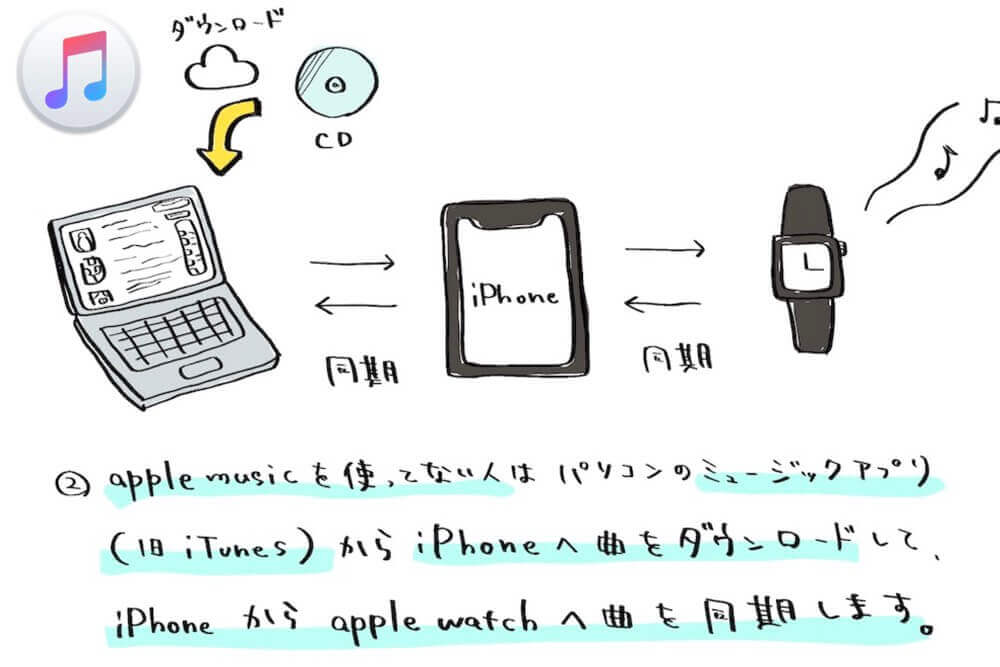
といってもジョギングしていない時はSpotifyのフリープランを使っているので、Apple Watch単体で音楽を聴くのはジョギングの時だけになります。
うまく伝わりますかね?
- Apple Musicを契約している人はミュージックアプリを使っていると思うので、そこで作ったプレイリストなどをそのままApple Watchに保存できる。
- Apple Musicを契約してない人はCD・iTunes Storeでのダウンロード曲→パソコンのミュージックアプリに入れる→iPhoneと同期→Apple Watchと同期の流れで保存します。
こんな感じのフローになります。
要はApple Musicを契約しておけば好きな曲をiPhoneから Apple Watchに保存できて、 Apple Watch単体で再生も可能ってことです。
Apple Musicを契約してないならパソコン経由で音源をiPhoneに入れて、そこからApple Watchに保存します。
(どちらも Apple Watchとワイヤレスイヤホンをとペアリングして聞きます)
ここまでが概要です。ここからは具体的にApple Watchに音楽を入れていきましょう。
Apple Musicを契約していない人向けに、Apple Watchに音楽データを入れる手順をご紹介します。
①パソコンの「ミュージック」アプリのライブラリに音楽を保存する
まずはデータ元となるパソコンの「ミュージック」アプリに音楽を入れていきます。
▼パソコンにディスクドライブを接続してCDを読み込ませます。読み込むと自動的にライブラリに保存されます。(ここではADAM atの「CLOCK TOWER」というアルバムをApple Watchに入れてみます)

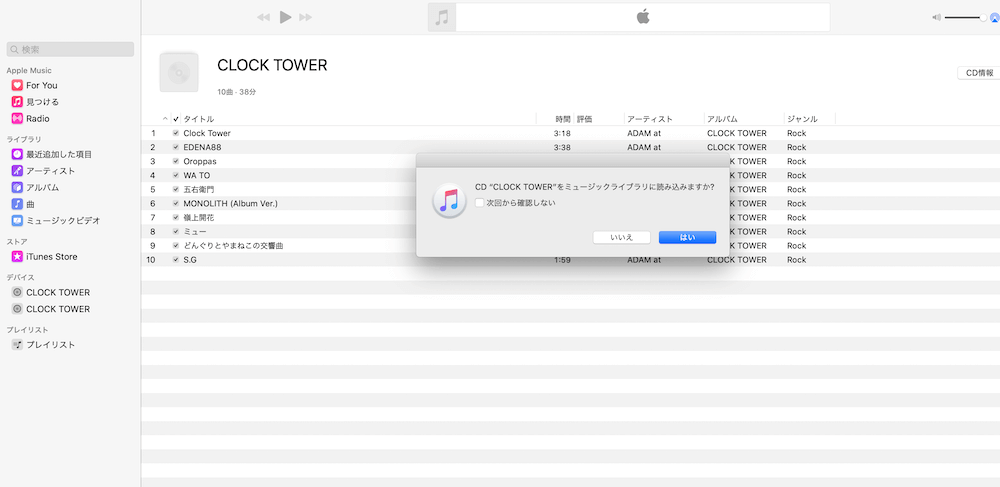
▼iTunes Storeで購入した曲やアルバムはiTunes Storeの【購入済み】からダウンロードが可能です。
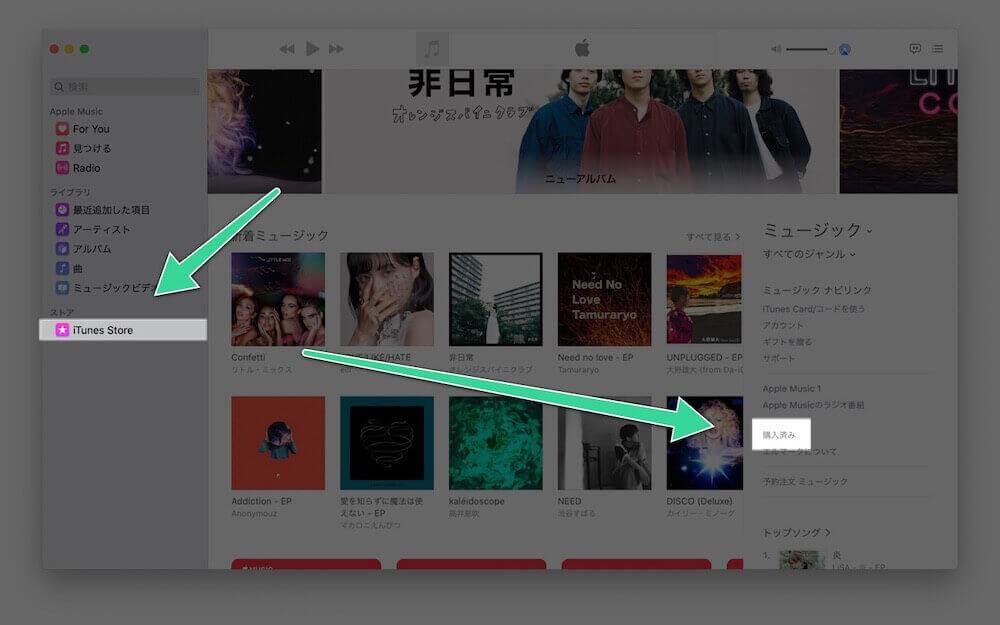
▼同期した時に使いやすいようにここで事前にプレイリスト等を作っておくとわかりやすいです。【ファイル】→【新規プレイリスト】から作れます。
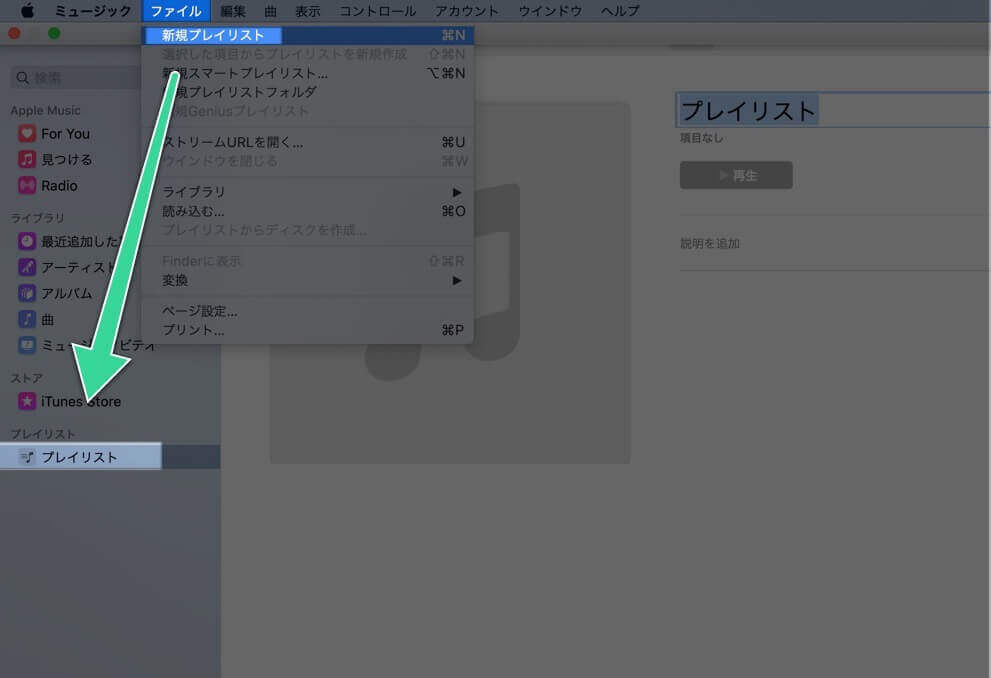
あんまり曲数を多くしすぎると後々Apple Watchの容量が足りなくなるので注意が必要です。
▼ちなみにApple Watchの容量はiPhoneのWatchアプリの【一般】→【情報】→【容量】から確認できます。(スマホだと見えづらいかも…)
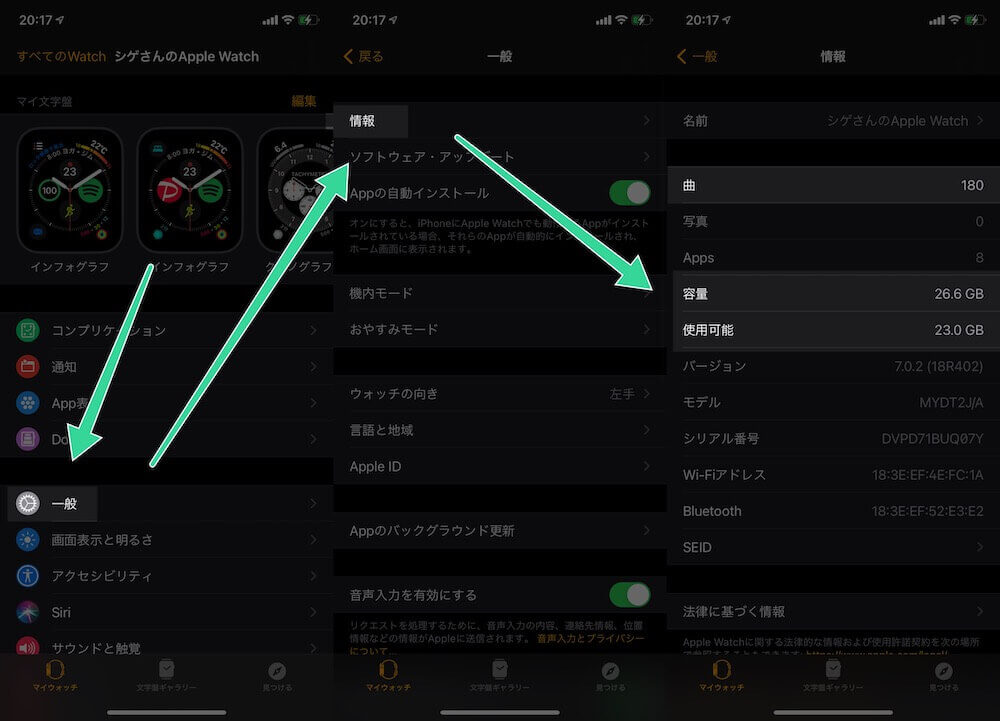
僕のApple Watch SEは今のところ180曲入っていて、残りの容量が23.3GBとなっているのでまだまだ入りますね。それぞれApple Watchのシリーズによって容量が違うようなので確認しておきましょう。
| シリーズ | SE | 6 | 5 | 4 | 3 |
| 容量 | 32GB | 32GB | 32GB | 16GB | 8GB |
series 5以降は32GBですが、series 3の8GBでも最大200曲くらいは入る計算なので、ジョギング・ランニングには十分な容量だと思われます。
▼こちらの記事が参考になりました。
https://www.haranomachi.com/entry/2019/02/02/185729これで「ミュージック」アプリの方の準備が完了です。次はiPhoneにこのライブラリを同期していきます。
②iPhoneをパソコンと接続して「ミュージック」アプリを同期する
「ミュージック」アプリの準備が出来たら、続いてApple WatchのハブになるiPhoneの方に同期していきましょう。
▼パソコンにiPhoneを接続します。
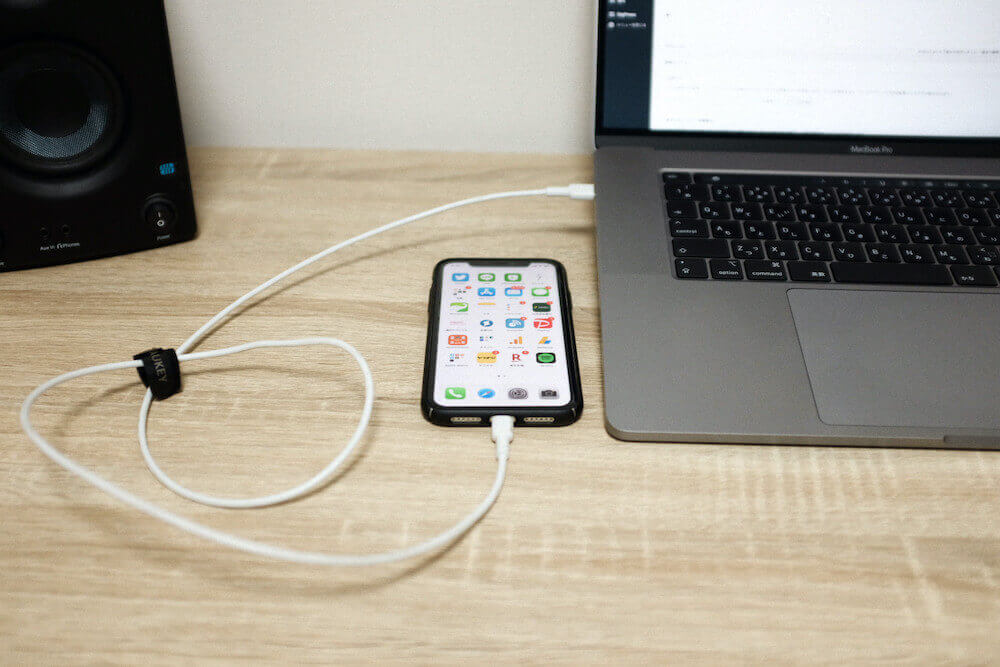
▼【Finder】→【接続したiPhone】を選択し、タブの左から二番目の【ミュージック】を選択します。
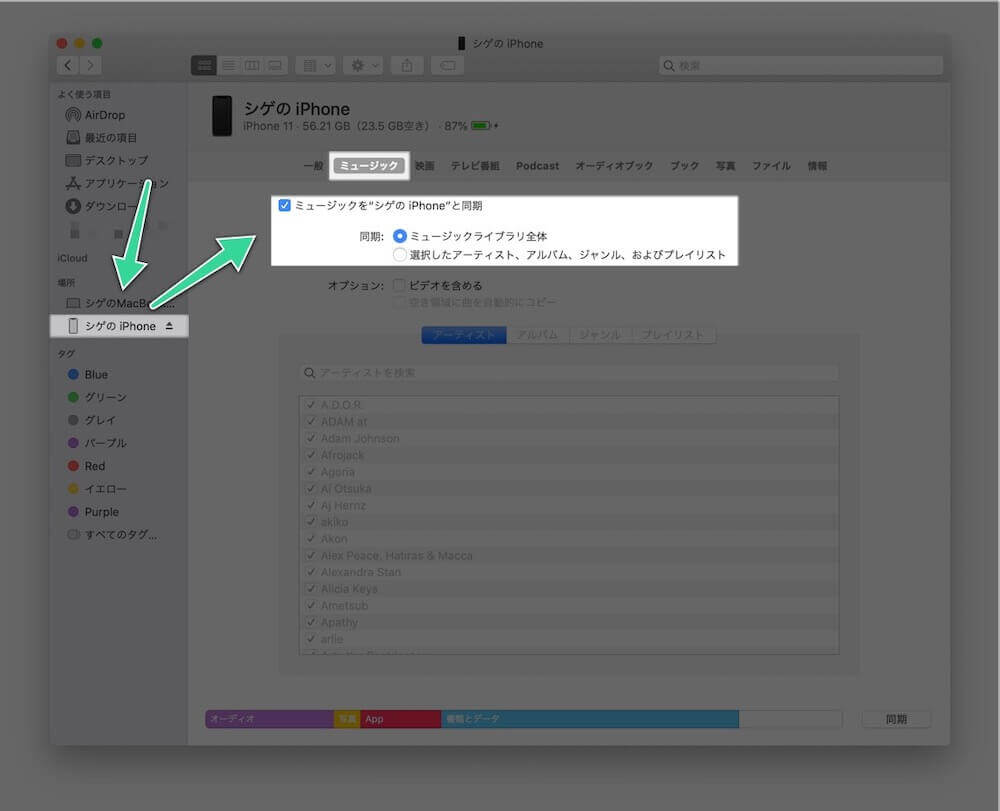
これ、前はiTunesで出来てたんですけど、いつからFinderでするようになったんでしょうね?そのうちFinderで全部できるようになりそうです。
▼同期方法は2種類好きな方を選んでください。
| ミュージックライブラリ全体 | ライブラリに入ってる音楽を全部同期 |
| 選択したアーティスト・アルバム・ジャンル・およびプレイリスト | 入れたいカテゴリーだけを選択 |
使うApple Watchの容量にもよりますが、ジョギングするだけなら全てのデータを入れる必要もないと思うので、お気に入りのアルバム・プレイリストだけ入れておくといいと思います。
▼Apple Watchに入れる曲が決まったら、わかりにくいですが、右下の【同期】を選択します。自動的にiPhoneと「ミュージック」アプリが同期します。
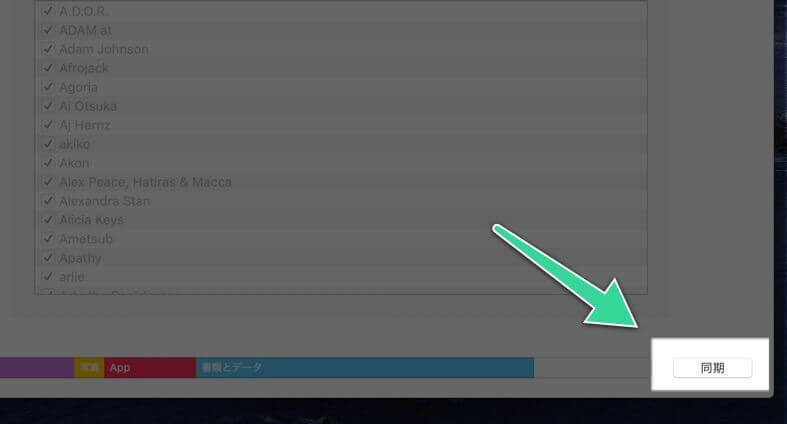
▼同期が完了したら、iPhoneの方をチェックしてみましょう。「ミュージック」アプリで確認すると同期したアルバムがちゃんと入ってますね。
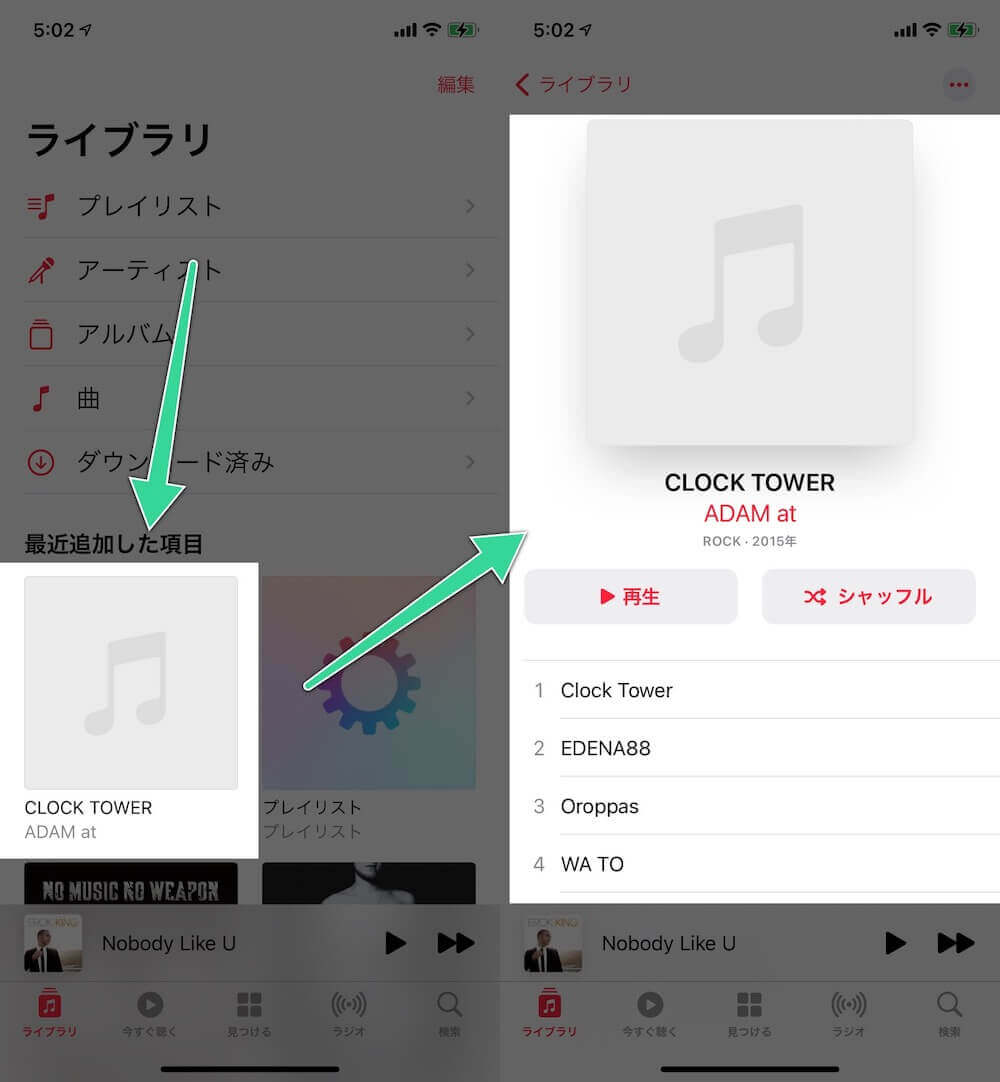
あとはiPhoneのライブラリをApple Watchに同期するだけですね。あともう少し!
③iPhoneとApple Watchを同期させる
最後にiPhoneとApple Watchを同期させて、Apple Watchで音楽を聴けるようにしましょう。
Apple Watchを充電器に接続して、近くにiPhoneを置きます。(Apple Watchが充電中じゃないと同期できないので注意)
▼iPhoneの【Watchアプリ】→【ミュージック】→【ミュージックを追加】→【アルバム】を選択。
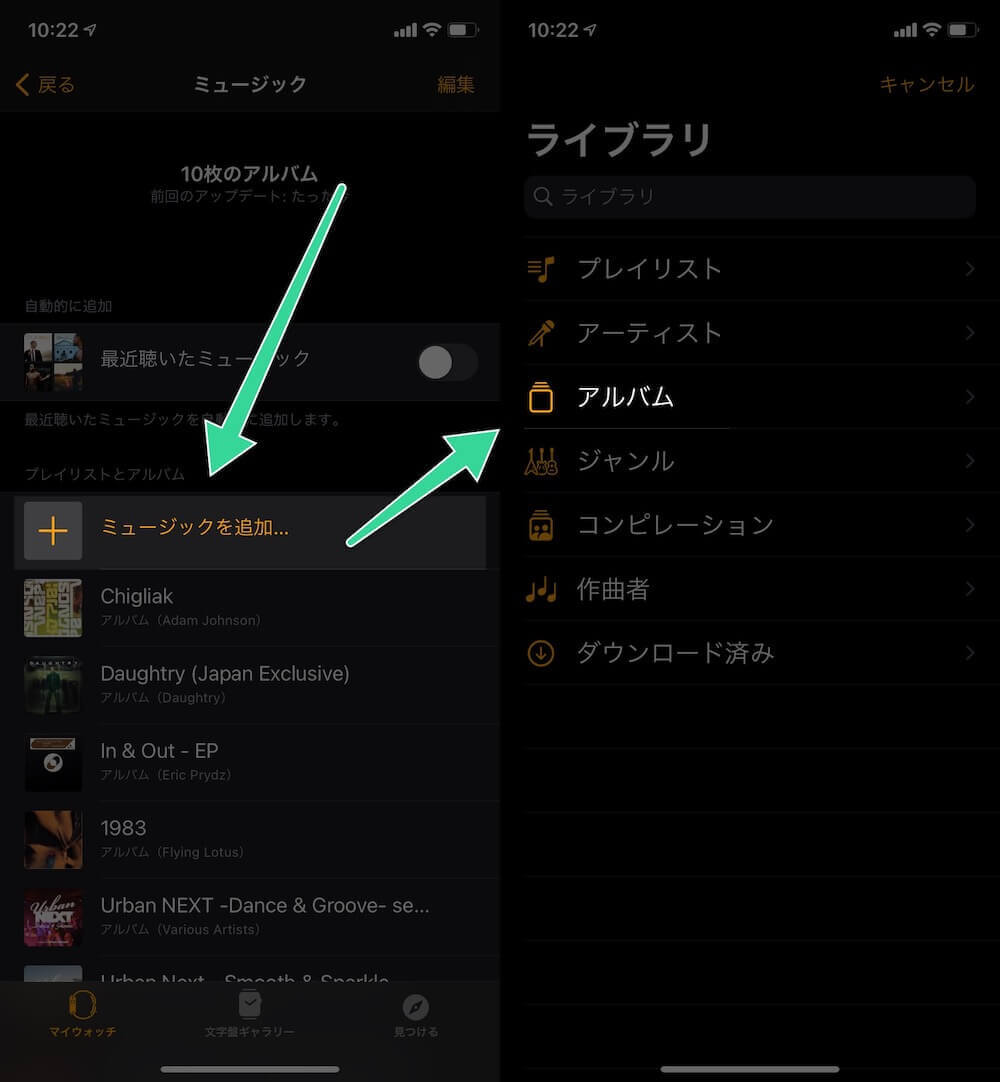
▼追加したいアルバム(今回はこのCLOCK TOWER)を選択して、右上の【+】をタップします。
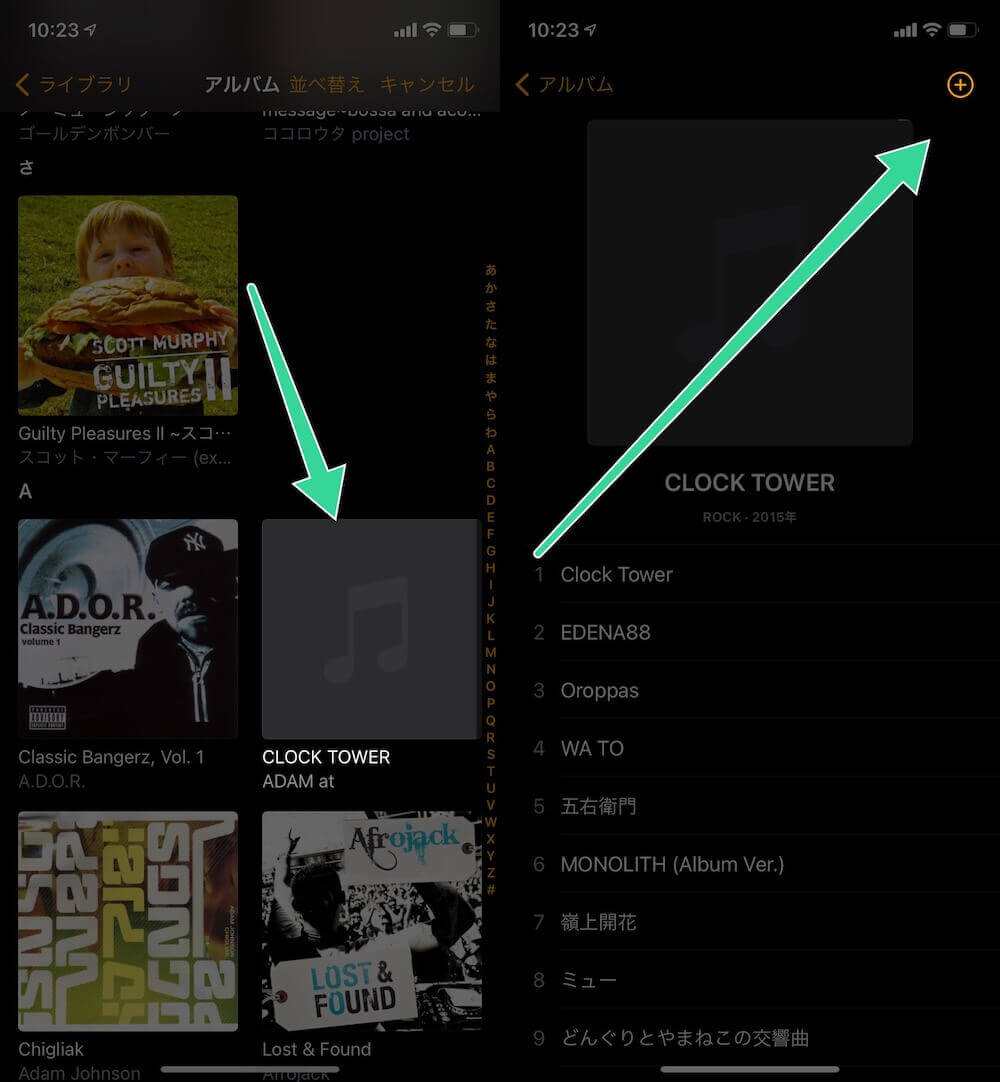
▼ちなみにApple Watchを充電していないと同期できないというメッセージが出てます。
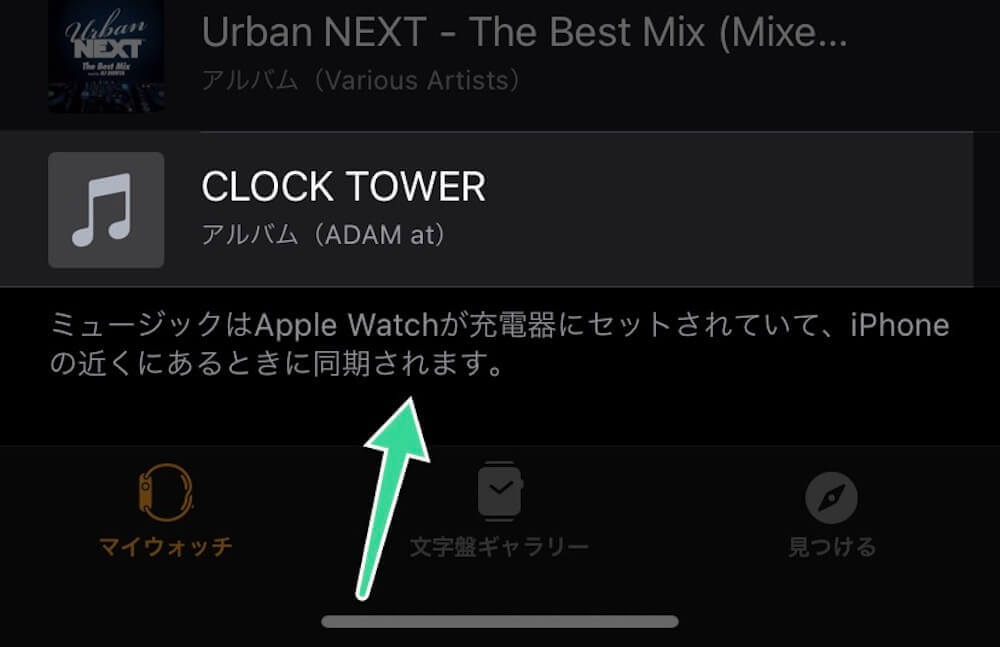
▼ちゃんと充電するとWatchアプリの方で同期しているのがわかります。見えづらくてすいません…(オレンジの丸いゲージが進んで行ってます)

これで無事にApple Watchの方にアルバムが読み込まれました。
▼Apple Watchの方の「ミュージック」アプリの方を確認してみると、ちゃんとライブラリに同期されて音楽が保存されています。
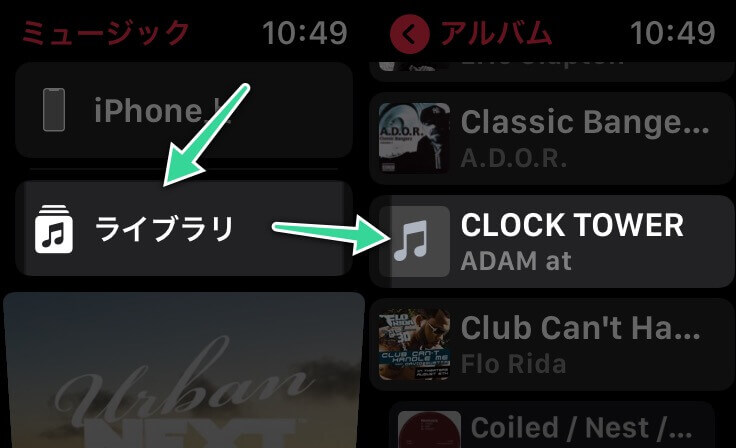
▼そのまま再生しようとするとBluetoothの設定に飛びました。Apple Watchは再生できてもスピーカーからは音が出ないのでワイヤレスイヤホンを接続する必要があります。
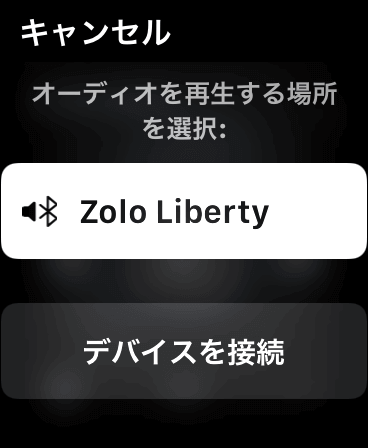
僕はアンカーのゾロリバティを普段使っていますが(AirPods Pro欲しい…)、iPhoneに接続したままだと音楽が流れません。

▼iPhoneの【設定】→【Bluetoothをオン】→Apple Watchで使いたいイヤホンをiPhoneから接続解除しておきます。
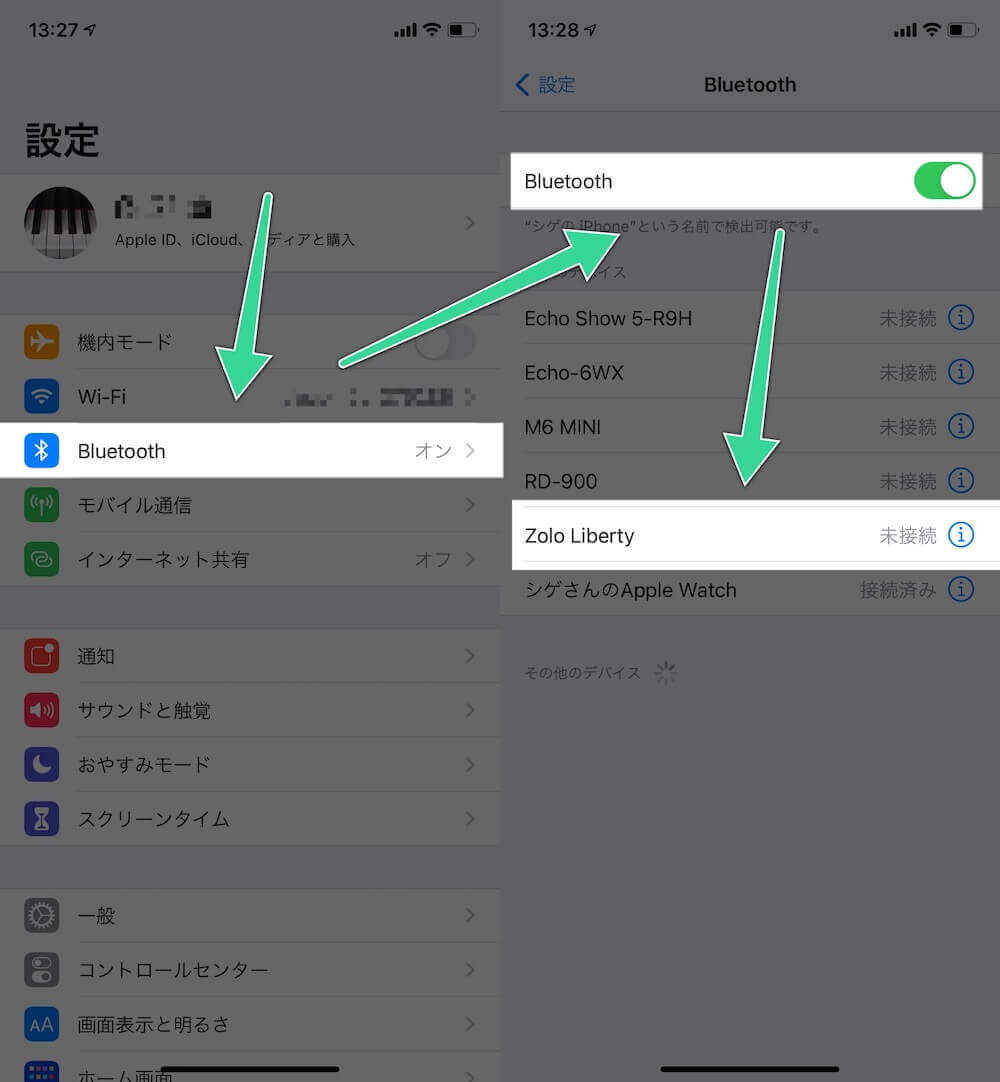
これでApple Watch側に接続が可能になりました。
▼Apple Watch側の接続方法は【設定】→【Bluetooth】→【デバイス】から変更します。
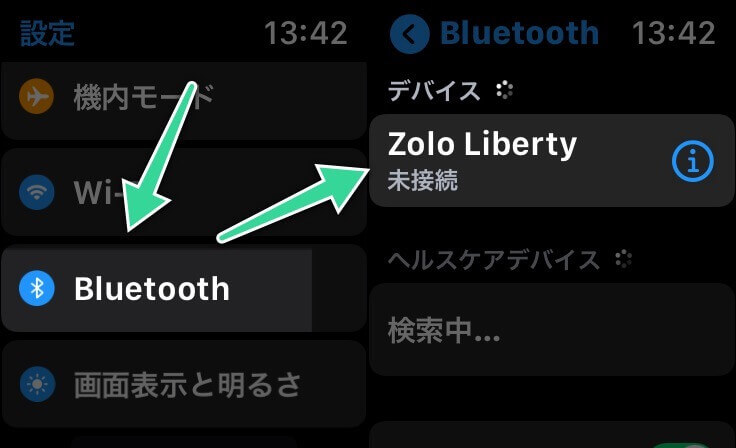
ちょっと長かったですが、これでiPhoneを置いてジョギングに行っても大丈夫。Apple Watchの「ミュージック」アプリを使ってワイヤレスイヤホンで音楽を楽しむことができます。
Apple Watchだけで音楽を聴くまとめ
だらだらと長くなってしまいましたが、Apple Watchで音楽を聴く方法は伝わったでしょうか…。
手順をざっくりと説明し直しておくと、
- 「ミュージック」アプリを使い、パソコンからiPhoneに音楽データを同期する
- 音楽データが入ったiPhoneと充電しながらApple Watchを同期する
- 音楽データが入ったApple Watchとワイヤレスイヤホンを接続して「ミュージック」アプリで聴く
一度設定してしまえばあとはジョギングに使う時にイヤホンの設定を変えるだけなので、一度設定しておくと楽チンですね!
どうせならめんどくさくないAirPods Proとかがあると最強なんですが、ちょっと高いんですよね…。
まあ普通のワイヤレスイヤホンでもペアリング先を変えるだけなので、全然不具合はありませんよね。ただ、使ってみたい欲にはかられます…。お金に余裕ができたら…ですね。
Apple Watchだけで音楽が聴けるとかなり身軽にジョギング・ランニングができるので、せっかくのApple Watchをしっかり活用していきたいですね。
この記事がお役に立てたら嬉しいです。


